Angenommen, Sie möchten eine allgemeine Einführung in das Scannen von Bildern: Die meisten Menschen sind mit dem Prozess vertraut, ein physisches Dokument zu nehmen und es zu Bearbeitungs- oder Speicherzwecken in einen Computer einzuscannen. Viele Menschen wissen jedoch nicht, wie man ein Bild richtig scannt. Wenn Sie die bestmögliche Bildqualität erzielen möchten, müssen Sie einige Dinge beachten. Als erstes müssen Sie sicherstellen, dass Ihr Scanner richtig kalibriert ist. Das bedeutet, dass der Scanner in der Lage ist, die Farben und Töne des Bildes genau zu erfassen. Wenn Ihr Scanner nicht richtig kalibriert ist, ist Ihr Bild wahrscheinlich zu dunkel oder zu hell. Sobald Ihr Scanner richtig kalibriert ist, müssen Sie entscheiden, mit welcher Auflösung Sie Ihr Bild scannen möchten. Die Auflösung ist die Anzahl der Pixel pro Zoll (ppi), mit der das Bild gescannt wird. Je höher die Auflösung, desto besser die Bildqualität. Beachten Sie jedoch, dass das Scannen mit einer höheren Auflösung länger dauert und zu einer größeren Dateigröße führt. Wenn Sie schließlich bereit sind, Ihr Bild zu scannen, stellen Sie sicher, dass Sie die richtigen Einstellungen verwenden. Für die meisten Bilder werden Sie die Einstellung „Strichzeichnungen“ oder „Bitmap“ verwenden wollen. Dadurch wird sichergestellt, dass Ihr Bild mit der höchstmöglichen Qualität gescannt wird. Indem Sie diese einfachen Tipps befolgen, können Sie sicherstellen, dass Ihre Bilder richtig gescannt werden und Sie die bestmögliche Qualität erhalten.
Das GNU Image Manipulation Program (GIMP) ist eine kostenlose und plattformübergreifende Open-Source-Bildbearbeitungssoftware. GIMP verfügt über viele erweiterte Funktionen wie einige der besten Grafikbearbeitungsprogramme, sodass es von Profis und Amateuren gleichermaßen verwendet wird. With ist eine kostenlose Alternative zu einer der am besten bezahlten Grafiksoftware. GIMP kann auch eine Verbindung zu Ihrem Scanner herstellen, sodass Sie direkt in GIMP scannen können. Es wäre schön zu lernen Lassen Sie GIMP Ihren Scanner erkennen, damit Sie das Bild scannen können.

So scannen Sie ein Bild mit Gimp
Eine coole Funktion von GIMP ist die Möglichkeit, eine Verbindung zu einem Scanner herzustellen. Wenn der Scanner über einen TWIN-kompatiblen Treiber verfügt, kann er mit GIMP verbunden werden. TWAIN ist eine Anwendungsprogrammschnittstelle und Kommunikationsprotokolle, die die Kommunikation zwischen Software und bildgebenden Geräten wie Scannern, Kameras usw. ermöglichen. Es sind einige Schritte erforderlich, um sicherzustellen, dass GIMP Ihren Scanner erkennt.
1] Holen Sie sich einen TWAIN-kompatiblen Scanner
Bei so vielen verfügbaren Scannern müssen Hersteller sicherstellen, dass ihre Geräte eine Verbindung zur Software herstellen und ordnungsgemäß kommunizieren können. Die TWAIN-API wird zwischen dem Scanner und der Software verwendet und ermöglicht ihnen den Datenaustausch. Wenn Sie einen Scanner kaufen, können Sie sicherstellen, dass der Scanner TWAIN-kompatibel ist.
Wenn Sie einen alten Drucker haben, den Sie gekauft haben, bevor Sie ihn kannten, können Sie TWAIN-kompatible Software von der Website Ihres Scannerherstellers herunterladen. Der Scannerhersteller hat möglicherweise Aktualisierungen auf seiner Website, daher müssen Sie diese aktualisieren, wenn Ihr aktueller Scanner nicht TWAIN-kompatibel ist.
2] Richten Sie einen Scanner in GIMP ein.
Dies ist ein hilfreicher Schritt, wenn Sie bereit sind, Ihren Scanner mit GIMP zu verbinden, weil Sie Ihre Scannersoftware aktualisiert haben oder einen neuen TWAN-kompatiblen Scanner haben. 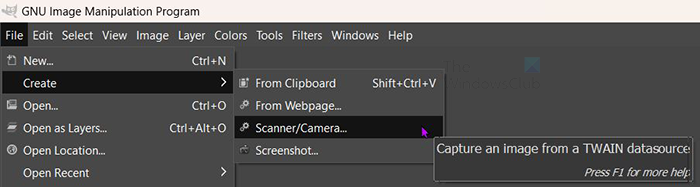
Um mit der Verbindung zu beginnen, vergewissern Sie sich, dass der Scanner an Ihren Computer angeschlossen und eingeschaltet ist. Gehen Sie in GIMP zu Datei Dann Erstellen Dann Scanner/Kamera . 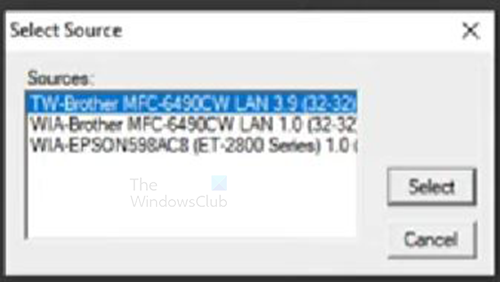
Sie sehen ein Quellenauswahlfenster. Sie sehen den oder die verfügbaren Scanner. Wählen Sie den gewünschten Scanner aus und klicken Sie dann auf Wählen . 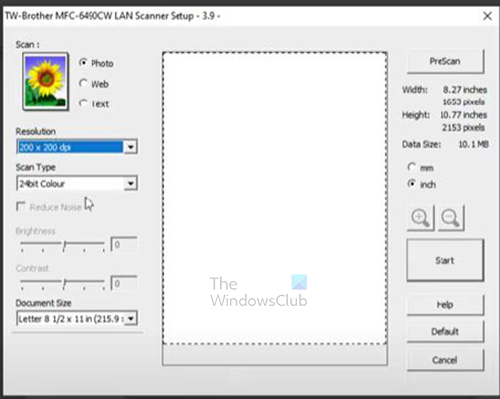
Animator vs Animationsprogramm
Die Scanner-Einrichtungsseite wird angezeigt, auf der Sie die gewünschten Scanoptionen auswählen können. Sie können die Scanauflösung des Dokuments ändern, indem Sie auf den Dropdown-Pfeil im Abschnitt „Auflösung“ klicken. Sie können dann die gewünschte Auflösung für das gescannte Dokument auswählen. Sie können weitere Einstellungen nach Ihren Wünschen vornehmen.
3] Scannen
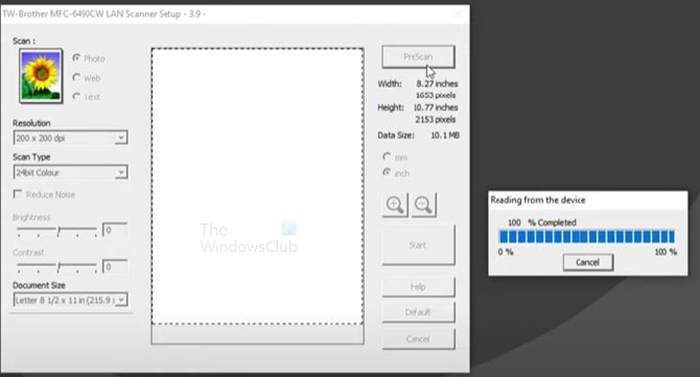
Wenn Sie mit der Einrichtung fertig sind, können Sie klicken Vorscan oder Anfangen. Vorscan wird das Dokument scannen, aber es ist nur eine Vorschau, damit Sie sehen können, wie das Ergebnis des Scans aussehen wird, und Sie können es wiederholen. Wenn Sie mit PreScan zufrieden sind, können Sie auf Start klicken, um mit diesen Einstellungen zu scannen. Das Bild wird gescannt und das Ergebnis in GIMP platziert. Wenn Sie klicken Anfangen ohne Vorscan wird das Dokument gescannt und ohne Vorschau in GIMP platziert.
4] Speichern
Der nächste Schritt besteht darin, das Bild zu speichern, bevor Sie etwas anderes tun. Dies ist wichtig, da das Bild bei einem Problem mit dem PC verloren gehen kann. Um das Bild zu speichern, gehen Sie zu Datei Dann Speichern . 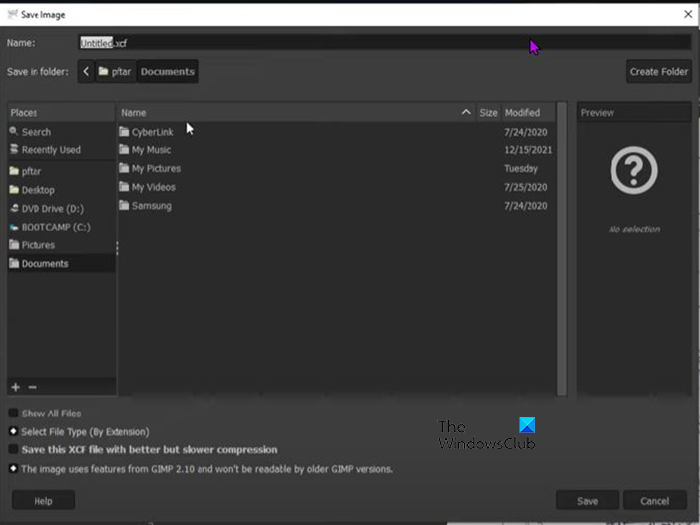
Das Dialogfeld „Speichern unter“ wird angezeigt. Benennen Sie die Datei und speichern Sie sie als GIMP-Datei (.xcf).
GIMP erkennt meinen Scanner nicht
GIMP erkennt den Scanner möglicherweise aus mehreren Gründen nicht. Unabhängig davon, ob der Scanner neu oder gebraucht ist, wird das Problem durch eine der folgenden Ursachen verursacht.
- Der Scanner hat keinen TWAIN-kompatiblen Treiber. Dies kann behoben werden, indem Sie auf der Website des Herstellers nach einer neueren Version Ihres Scannertreibers suchen. Eine Treiberaktualisierung kann dieses Problem beheben.
- Windows muss möglicherweise aktualisiert werden, wenn Windows nicht über aktualisierte Treiber verfügt, kann dies dazu führen, dass GIMP den Scanner nicht erkennt. Beheben Sie dieses Problem, indem Sie Windows aktualisieren.
- Es kann ein Kabelproblem vorliegen, wenn der Scanner ein Kabel verwendet, oder es liegt ein Problem mit der drahtlosen Hardware oder Software vor. Stellen Sie sicher, dass das USB-Kabel richtig angeschlossen und nicht beschädigt ist. Führen Sie die Fehlerbehebung auf Ihrer WLAN-Karte durch, um sicherzustellen, dass sie ordnungsgemäß funktioniert. Stellen Sie sicher, dass die Treiber auf dem neuesten Stand sind.
GIMP erkennt Scanner nach Update nicht mehr
Wenn Sie das Problem haben, dass Ihr Scanner nach der Aktualisierung von GIMP nicht mehr in GIMP angezeigt wird, können Sie einige Dinge ausprobieren.
- Sehen Sie auf der Website Ihres Scannerherstellers nach, ob es ein Update für Ihre Scannersoftware gibt. Überprüfen Sie auch, ob es bekannte Probleme gibt, die auf ihrer Website oder in ihrer Community gemeldet wurden, und was getan wird, um sie zu lösen.
- Wenn es keine Updates für Ihre Scannersoftware gibt, versuchen Sie, Ihre Scannersoftware zu deinstallieren und neu zu installieren.
- Stellen Sie sicher, dass Windows auf dem neuesten Stand ist.
Lesen: Erstellen von Schwarzweißfotos mit Desaturate in Photoshop
Wofür wird GIMP verwendet?
GIMP steht für GNU Image Manipulation Program. Es kann für Fotoretusche, Bildkomposition und Authoring-Bildverarbeitung verwendet werden. Es kann zum Malen, Retuschieren von Fotos in hoher Qualität, Online-Stapelverarbeitungssystem, Bildwiedergabe in Massenproduktion und Bildformatkonverter verwendet werden. GIMP ist erweiterbar, sodass andere Plugins und Erweiterungen verwendet werden können. Auf diese Weise können Sie weitere Funktionen hinzufügen.
Warum ist GIMP so beliebt?
GIMP ist kostenlos und kann zum Erstellen hochwertiger Grafiken verwendet werden. GIMP ist auch beliebt, weil es Open Source ist, und jeder, der gut im Programmieren ist, kann GIMP seine eigenen Funktionen hinzufügen, um es für ihn bequemer zu machen.














